วิธีเรียกคืนอีเมลที่ส่งบน iOS 16

เมื่ออัปเกรดเป็น iOS 16 แอป Mail บน iOS 16 จะได้รับการอัปเดตด้วยความสามารถในการเรียกคืนอีเมลเมื่อส่งตามเวลาที่เลือกได้

ไม่ว่าคุณจะทำความสะอาด iPhone บ่อยแค่ไหน ลำโพงของ iPhone และพอร์ตอื่นๆ ก็มีแนวโน้มที่จะสะสมสิ่งสกปรก ขุย และเศษอื่นๆ เมื่อเวลาผ่านไป ด้วยเหตุนี้ คุณอาจสังเกตเห็นคุณภาพเสียงของลำโพงไม่ดี และมีปัญหาในการเชื่อมต่อสายชาร์จเข้ากับอุปกรณ์ของคุณ
โชคดีที่คุณสามารถแก้ไขปัญหาเหล่านี้ได้อย่างง่ายดายด้วยการทำความสะอาดเมมเบรนของลำโพงและพอร์ตอื่นๆ ของ iPhone ของคุณ มาดูวิธีที่ดีที่สุดในการทำความสะอาดลำโพง iPhone ของคุณกันดีกว่า
1. ใช้แปรงสีฟัน
การใช้แปรงสีฟันหรือแปรงขนอ่อนเพื่อทำความสะอาดลำโพง iPhone ของคุณเบาๆ เป็นหนึ่งในวิธีที่ดีที่สุดในการขจัดฝุ่นและสิ่งสกปรกที่ติดอยู่กับลำโพงด้านบนเหนือหน้าจอ อย่างไรก็ตาม พยายามปัดฝุ่นเป็นมุมเพื่อหลีกเลี่ยงการดันอนุภาคฝุ่นเข้าไปลึกเข้าไปด้านใน
แม้ว่าการทำความสะอาดกระจังหน้าด้านล่างอาจไม่เหมาะนักเนื่องจากอาจเสี่ยงต่อความเสียหายต่อลำโพงหากคุณกดแรงเกินไปโดยไม่ตั้งใจ คุณสามารถใช้แปรงสีฟันเพื่อขจัดฝุ่นออกจากลำโพงของโทรศัพท์ได้

ทำความสะอาดลำโพง iPhone ที่สกปรกด้วยแปรงสีฟัน
เริ่มต้นด้วยการแปรงเบาๆ จากปลายด้านหนึ่งไปอีกด้านหนึ่ง และค่อยๆ แปรงเป็นวงกลม เช่นเดียวกับที่คุณแปรงฟัน (แต่ไม่ยากเกินไป) เพื่อขจัดฝุ่น ทำซ้ำขั้นตอนนี้หลาย ๆ ครั้งเพื่อผลลัพธ์ที่ดีที่สุด
2. ใช้สำลีพันก้าน
แม้ว่าการปัดฝุ่นเป็นวิธีรักษาความสะอาด iPhone ที่ดีที่สุดวิธีหนึ่ง แต่วิธีนี้อาจไม่ได้ทำความสะอาดตะแกรงลำโพงทั้งหมด ท้ายที่สุดแล้ว การขัดเบาๆ ด้วยแปรงสีฟันไม่สามารถขจัดคราบหินปูนหรือเศษขุยที่สะสมอยู่ในลำโพงของ iPhone ได้
ดังนั้น คุณควรใช้สำลีพันก้านเพิ่มเติมเพื่อทำความสะอาดได้ล้ำลึกยิ่งขึ้นโดยไม่ต้องกังวลว่าลำโพง iPhone ของคุณจะเสียหาย เพื่อผลลัพธ์ที่ดีที่สุด ให้ถอดเคส iPhone ออกเพื่อทำความสะอาดตะแกรงลำโพงอย่างล้ำลึกได้อย่างง่ายดาย

ทำความสะอาดลำโพง iPhone ที่สกปรกด้วยสำลีพันก้าน
ชี้สำลีพันไว้เหนือรูลำโพงโดยตรง แล้วกดเบาๆ เพื่อให้แน่ใจว่าหยิบเศษทั้งหมดที่ติดอยู่ด้านในออก ค่อยๆ ขยับสำลีไปมาบนตาข่าย นี่เป็นหนึ่งในวิธีแก้ไขที่ดีที่สุดเมื่อลำโพงiPhone ของคุณไม่ทำงาน
3. ใช้ไม้จิ้มฟัน
ใช้ไม้จิ้มฟันเจาะลึกลงไปอีกและขจัดขุยออกจากลำโพง iPhone ของคุณ อย่างไรก็ตาม ควรใช้ความระมัดระวังเมื่อใช้งาน เนื่องจากอาจทำให้ส่วนประกอบภายในเสียหายได้หากใช้ไม่ถูกต้อง
ไม้จิ้มฟันไม่คมเท่าตัวถอดซิม แหนบ หรือคลิปหนีบกระดาษ แต่ยังสามารถเจาะเข้าไปในตาข่ายได้ บทความนี้แนะนำให้คุณใช้วิธีนี้เพื่อทำความสะอาดลำโพงตัวล่างเท่านั้น และหลีกเลี่ยงการใช้วิธีนี้กับลำโพงตัวบน
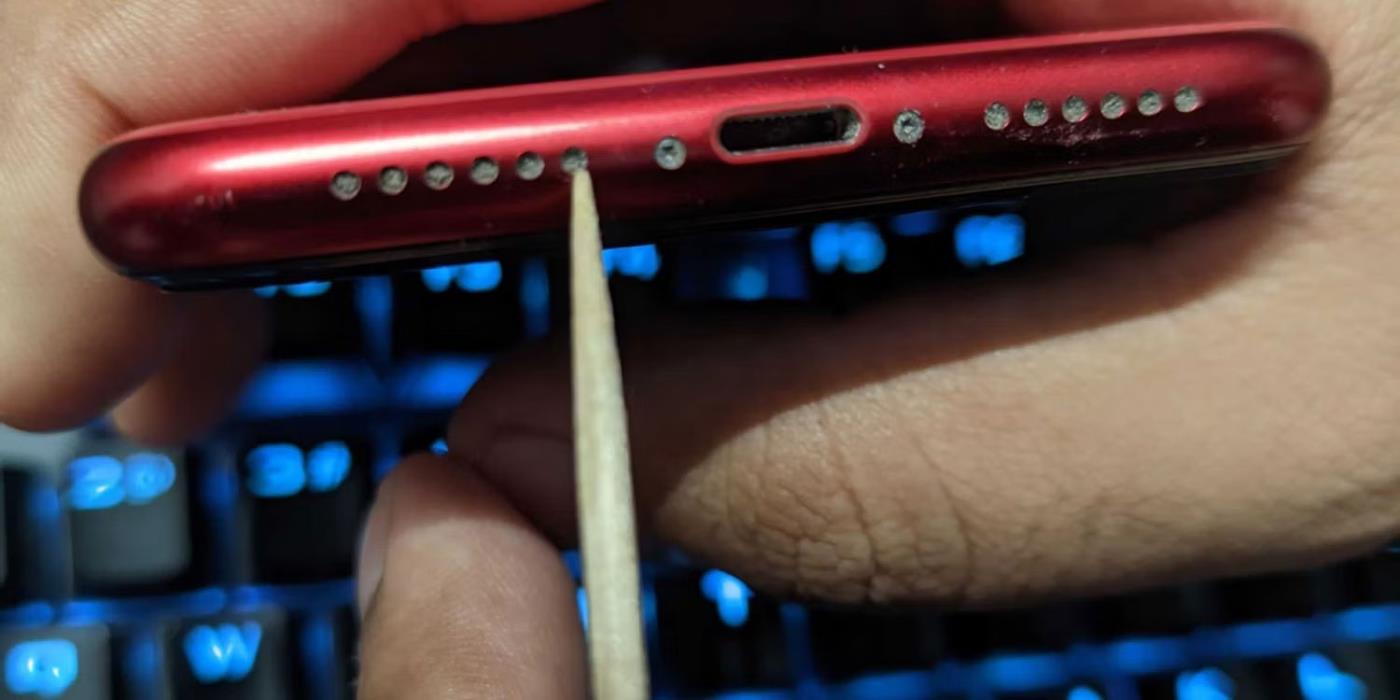
ทำความสะอาดลำโพง iPhone ที่สกปรกด้วยไม้จิ้มฟัน
เมื่อต้องการทำเช่นนี้ ให้ค่อยๆ สอดไม้จิ้มฟันเข้าไปในช่องลำโพงแต่ละช่อง ค่อยๆ ใส่ไม้จิ้มฟันผ่านแต่ละซอกมุม เกาเบาๆ แล้วดึงออกมา ใช้ไฟฉายหากจำเป็นเพื่อให้มองเห็นได้ชัดเจนว่าคุณกำลังเคลื่อนไม้จิ้มฟันไปที่ใด คุณยังใช้วิธีนี้ทำความสะอาดพอร์ตชาร์จของ iPhone ได้ด้วย
4. ขจัดฝุ่นด้วยเทปจิตรกร
หากคุณไม่สะดวกใจที่จะใช้ไม้จิ้มฟันทำความสะอาดลำโพง iPhone คุณสามารถใช้เทปพันสายไฟเพื่อขจัดฝุ่นละอองที่ติดอยู่ลึกเข้าไปในตะแกรงได้ คุณยังสามารถใช้วิธีนี้หลังจากวิธีที่กล่าวข้างต้นเพื่อกำจัดฝุ่นละอองขนาดเล็กที่หลงเหลืออยู่
หากต้องการใช้เทปสำหรับทาสีทำความสะอาดลำโพง iPhone ให้ตัดส่วนเล็กๆ ของเทปแล้วม้วนเป็นทรงกระบอกโดยหันด้านที่มีกาวออก ใส่เทปลงบนลำโพง iPhone หลังจากพันรอบนิ้วชี้ของคุณ
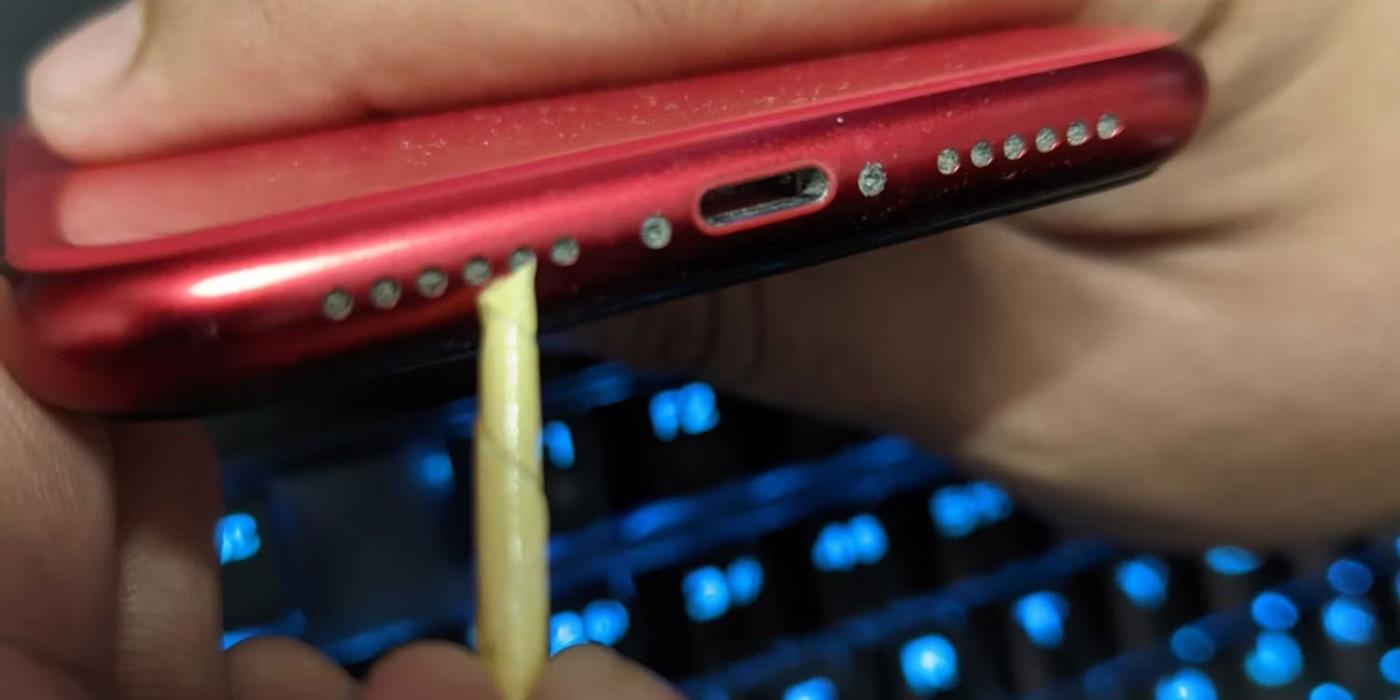
ทำความสะอาดลำโพง iPhone ที่สกปรกด้วยเทปสำหรับทาสี
ใช้เทปเพื่อรวบรวมสิ่งสกปรกและเศษทั้งหมดที่สะสมอยู่ในตะแกรงลำโพง ตรวจสอบพื้นผิวของเทปหลังการใช้งานแต่ละครั้ง แทนที่ด้วยเทปชิ้นเล็กอีกชิ้นหากจำเป็น ทำซ้ำขั้นตอนนี้จนกว่าคุณจะสังเกตเห็นว่าไม่มีสิ่งสกปรกหรือเศษผ้าติดอยู่ที่ลำโพง
5. ใช้เครื่องเป่าลม
คุณยังสามารถใช้เครื่องเป่าลมแบบปลายอ่อนเพื่อทำความสะอาดลำโพงของ iPhone ได้ เนื่องจากเครื่องเป่าลมดังกล่าวให้แรงดันน้อยกว่าอากาศอัดในถัง หลังจากใช้แปรงขนนุ่มเพื่อขจัดสิ่งสกปรกแล้ว คุณสามารถใช้เครื่องเป่าลมช่วยทำความสะอาดบริเวณนั้นได้ หากคุณไม่สะดวกใจที่จะใช้ไม้จิ้มฟันหรือไม่มีเทป

ทำความสะอาดลำโพง iPhone ที่สกปรกด้วยเครื่องเป่าลมแบบหัวนุ่ม
หากต้องการทำความสะอาดลำโพงของคุณไม่ให้มีเศษใดๆ ให้เป่าลำโพงออกสั้นๆ นอกจากนี้ ให้รักษาระยะห่างจากลำโพงอย่างใกล้ชิดขณะใช้เครื่องเป่าลม
เมื่ออัปเกรดเป็น iOS 16 แอป Mail บน iOS 16 จะได้รับการอัปเดตด้วยความสามารถในการเรียกคืนอีเมลเมื่อส่งตามเวลาที่เลือกได้
iOS 16 มีคุณสมบัติมากมายในการปรับแต่งหน้าจอล็อคของ iPhone และรูปภาพหน้าจอล็อกของ iPhone ยังมีตัวเลือกให้ครอบตัดรูปภาพได้โดยตรง ปรับพื้นที่รูปภาพได้ตามต้องการ
คุณเจลเบรค iPhone ของคุณสำเร็จแล้วหรือยัง? ยินดีด้วย ก้าวที่ยากที่สุดจบลงแล้ว ตอนนี้คุณสามารถเริ่มการติดตั้งและใช้การปรับแต่งเล็กน้อยเพื่อสัมผัสประสบการณ์ iPhone ของคุณอย่างที่ไม่เคยมีมาก่อน
สำหรับผู้ที่คุ้นเคยกับปุ่มโฮมบน iPhone เวอร์ชันก่อน ๆ บางทีการเปลี่ยนไปใช้หน้าจอแบบขอบจรดขอบอาจทำให้สับสนเล็กน้อย ต่อไปนี้คือวิธีใช้ iPhone ของคุณโดยไม่มีปุ่มโฮม
แม้ว่าสไตลัสนี้มีรูปลักษณ์ที่เรียบง่าย แต่ก็มี "คุณสมบัติมากมาย" และความสะดวกสบายเมื่อจับคู่กับ iPad
Passkeys มุ่งหวังที่จะกำจัดการใช้รหัสผ่านบนเว็บ แม้ว่าสิ่งนี้อาจฟังดูน่าสนใจ แต่ฟีเจอร์ Passkeys ของ Apple ก็มีข้อดีและข้อเสีย
แอปพลิเคชั่น Files บน iPhone เป็นแอปพลิเคชั่นจัดการไฟล์ที่มีประสิทธิภาพพร้อมคุณสมบัติพื้นฐานครบครัน บทความด้านล่างนี้จะแนะนำให้คุณสร้างโฟลเดอร์ใหม่ใน Files บน iPhone
ปรากฎว่า iOS 14 ไม่ใช่สาเหตุโดยตรงที่ทำให้แบตเตอรี่ iPhone ร้อนเกินไปและทำให้แบตเตอรี่หมด
App Library หรือ Application Library เป็นยูทิลิตี้ที่ผู้ใช้ iPhone ค่อนข้างคุ้นเคยอยู่แล้ว แต่เปิดตัวบน iPad ผ่าน iPadOS 15 เท่านั้น
เพื่อช่วยให้ผู้ใช้ค้นหาสถานที่บน Google Maps ได้อย่างง่ายดาย แอปพลิเคชันเวอร์ชันล่าสุดได้เพิ่มฟีเจอร์เพื่อสร้างวิดเจ็ต Google Maps บนหน้าจอ iPhone








